Slik finner du ut hvilke apper som bruker oppbevaring på Apple-watchen din >>

For å sjekke bruk av lagringsplass, kontroller at startskjermbildet på telefonen din er aktiv og klikk på «Watch» -appen.
Pass på at skjermbildet "My Watch" er aktivt. Hvis ikke, trykk på «My Watch» -ikonet nederst på skjermen.

På "My Watch" -skjermbildet klikker du på "Generelt".
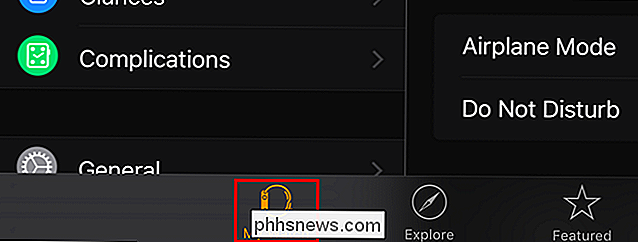
Trykk på "Bruk" på "Generelt" -skjermen.
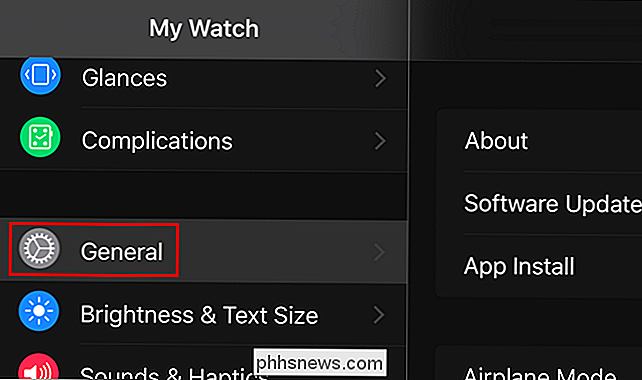
Mengden lagringsplass "Tilgjengelig" og "Brukt" vises over en liste over apper som er installert på klokken, med hvor mye plass hver app tar opp til høyre for hvert appnavn.
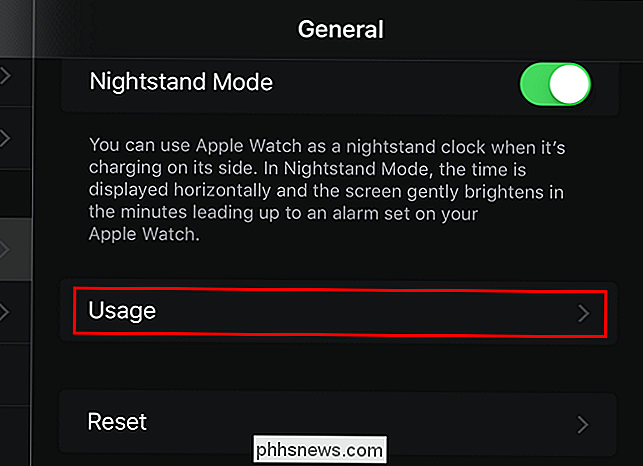
På bunnen av listen over apps, er mengden "Bruk" tid og "Standby" tid siden den siste fulladningen. Også mengden av "Power Reserve" vises.
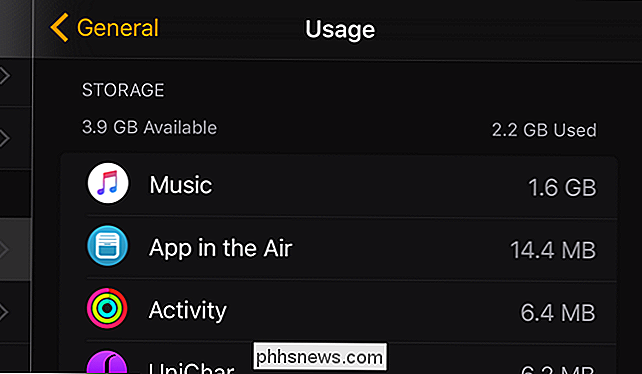
Legg merke til at musikk tar 1,6 GB på klokken. Det er fordi vi synkroniserte en stor spilleliste til klokken vår slik at vi kan lytte til musikk uten vår telefon.
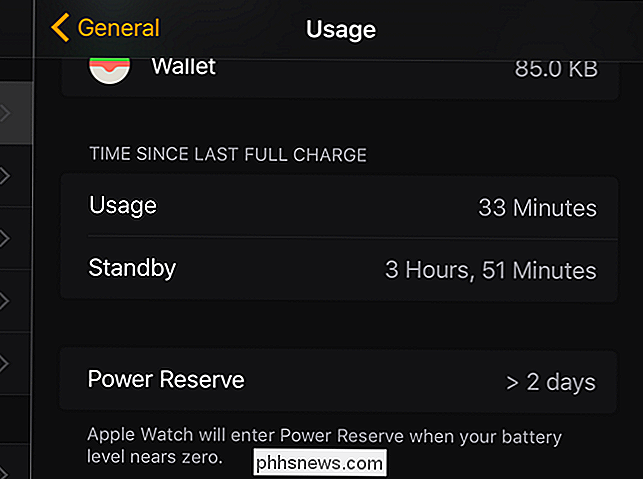

Kameraets viktigste innstillinger: Lukkerhastighet, blenderåpning og ISO forklart
Å Få et fint kamera er bare det første skrittet i å ta flotte bilder. Du må også lære hvordan du bruker det. Skyting på auto vil bare ta deg så langt. Lukkerhastighet, blenderåpning og ISO kan høres ut som skremmende fotografiske termer, men de er ganske enkle - og avgjørende for å få flotte bilder. Det er alt om eksponering Dypt inne i hvert digitalkamera er en fotografisk sensor som registrerer bilder du skyter.

Hvordan se en liste over alle installerte Windows-drivere
Drivere er ikke noe du trenger å være forferdelig bekymret for lenger, med mindre du er en gamer, men når du feilsøker et problem Det kan være nyttig å se hva du har installert. Men hvem vil klikke gjennom hvert element i Enhetsbehandling? RELATED: Hvordan finne drivere for ukjente enheter i Enhetsbehandling For det meste kan du bare bruke driverne som følger med Windows Update, men hvis du har en høy ytelse PC med et godt grafikkort, vil du sannsynligvis ønske å installere de nyeste grafikkdriverne.



